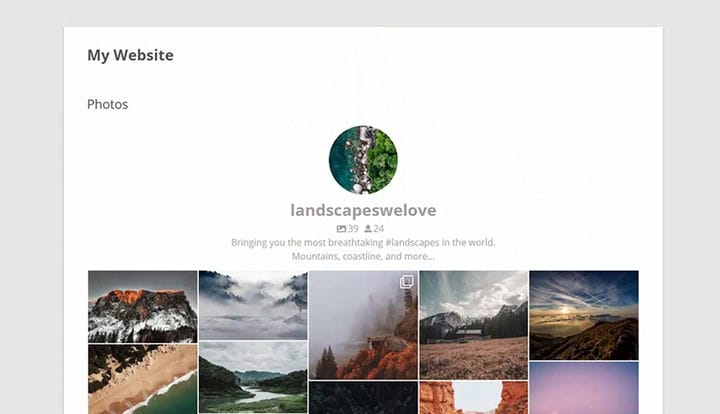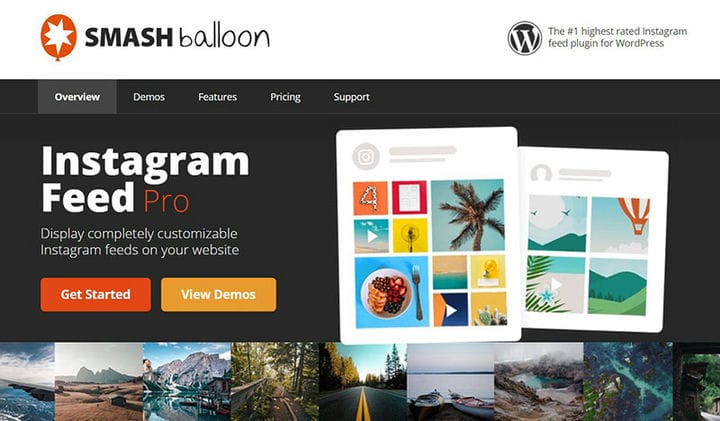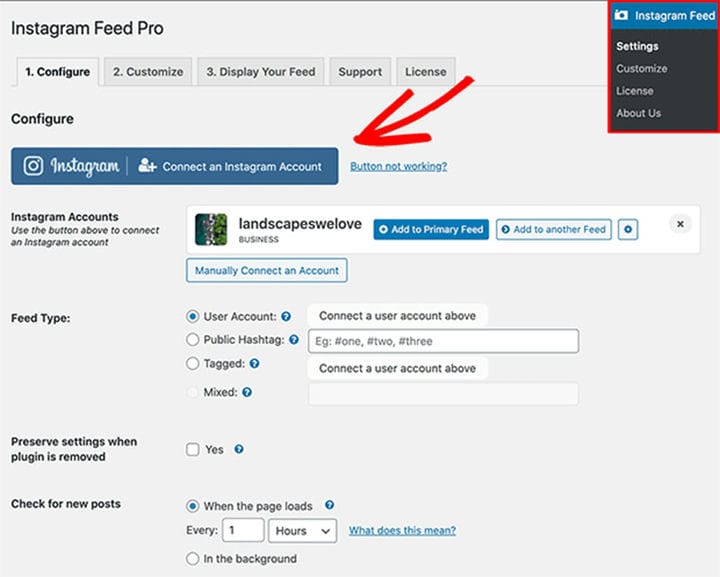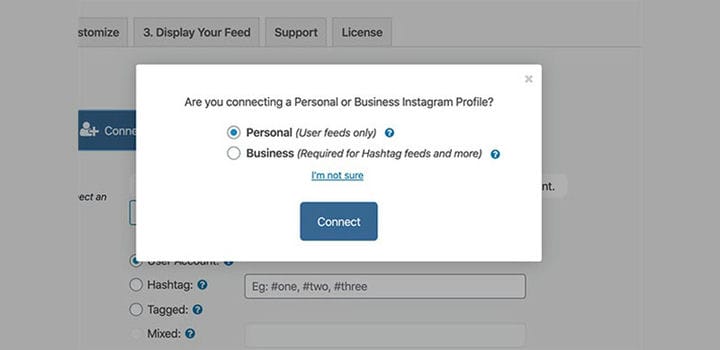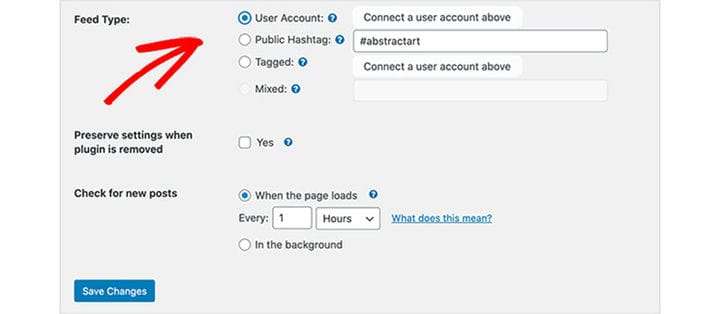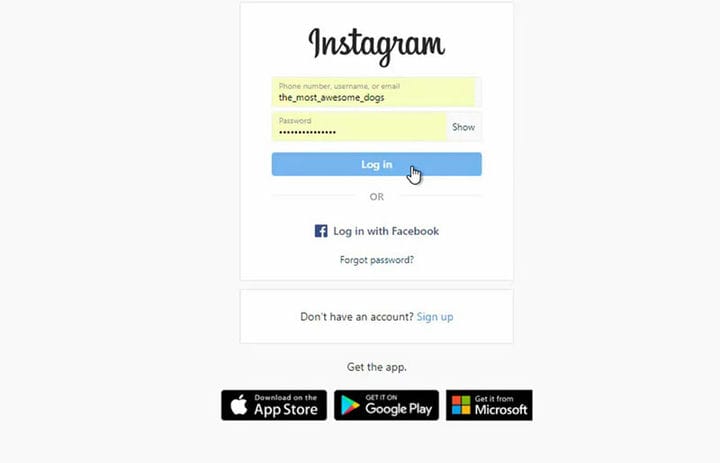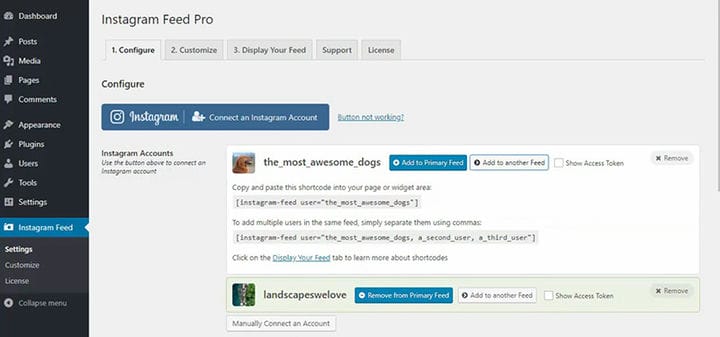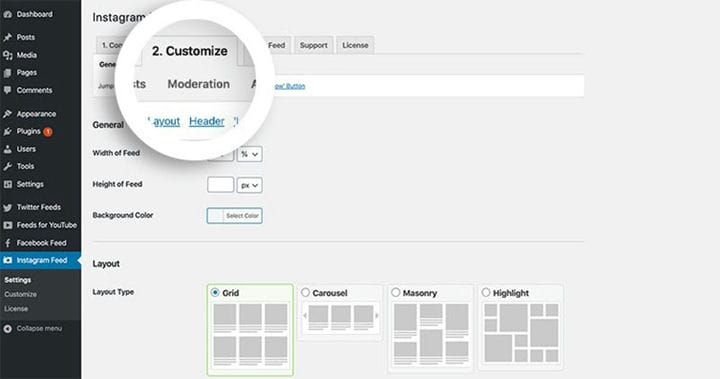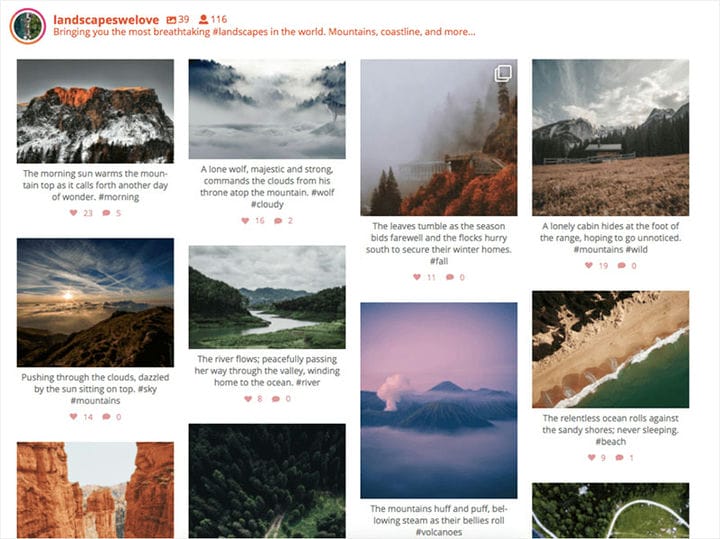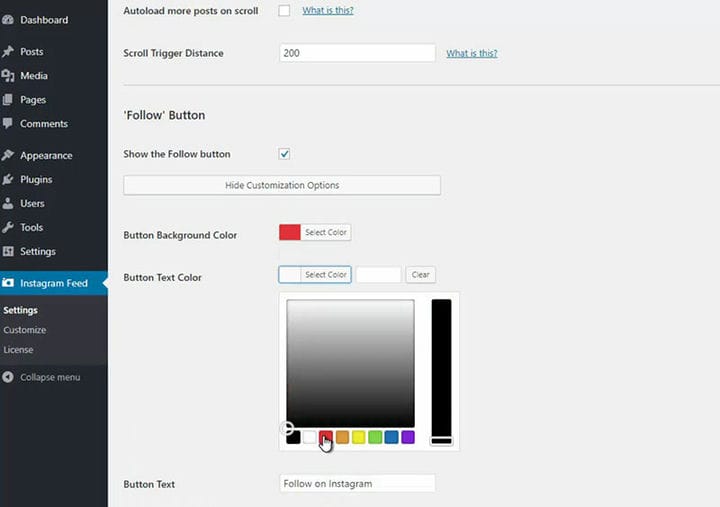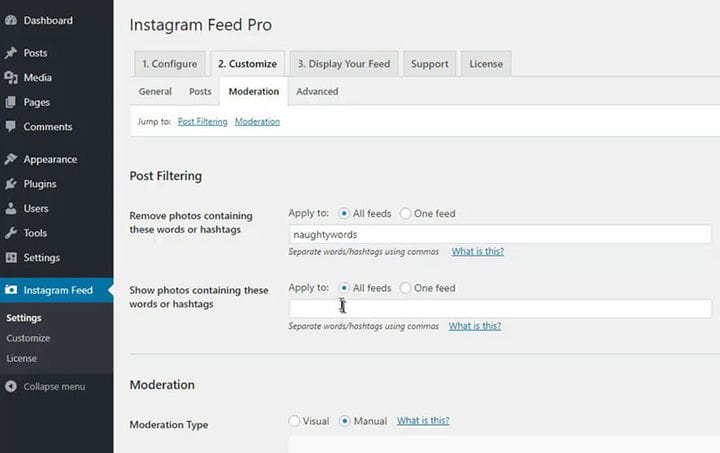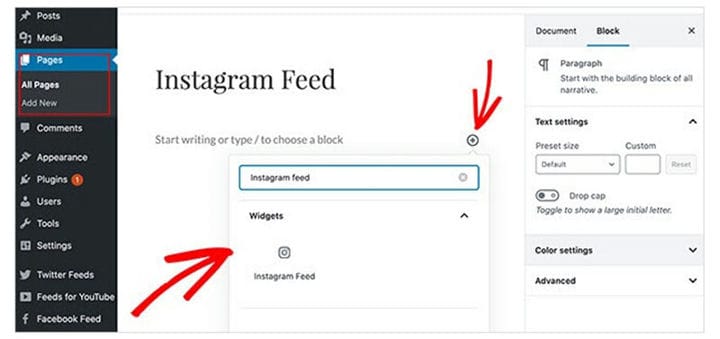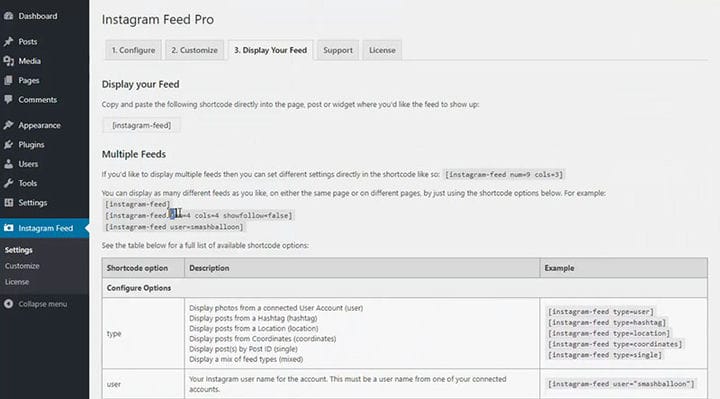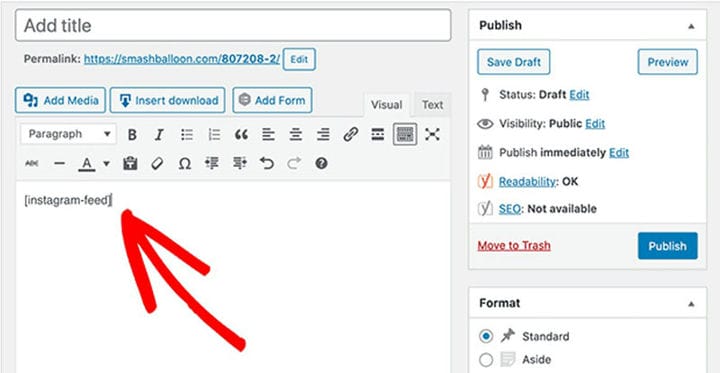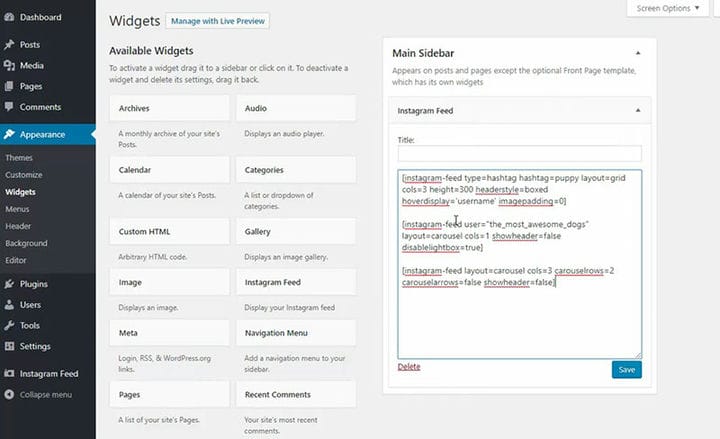Hur man lägger till Instagram till WordPress
Nuförtiden kan livet inte föreställas utan sociala medier. Idag förbinder det inte bara familjer och vänner, utan det är också ett avgörande inslag i alla slags affärer. Därför, om du har en hemsida eller tänker göra en, är sociala medier ett måste.
Ett av de mest populära sociala nätverken är Instagram App. Instagram baserades till en början mest på visuella medier – foton, videor. Idag innehåller Instagram även berättelser, annonser, shopping. Instagram-kontot är inte bara en personlig profil längre. Det finns många konton om människor som gör många olika typer av affärer.
När det kommer till att koppla ihop människor med ett visst varumärke är Instagram ett bra verktyg. Det underlättar kontakten och ger också kunden mer information om ett visst varumärke. Du kan kontakta någon på nolltid med ett Instagram-konto. Och eftersom vi alla har Instagram-appen installerad på våra smartphones, kommer det också att påskynda att komma i kontakt med någon.
Genom att känna till alla de goda egenskaperna med att använda sociala medier och Instagram, kommer du säkert att vilja inkludera det på din WordPress-webbplats. Det är därför vi rekommenderar starkt att du lägger till en Instagram-widget på din webbplats. Därför måste du ha frågat dig själv hur man lägger till Instagram till WordPress? Inga problem. Det är väldigt enkelt och vi kommer att förklara det i den här artikeln.
En av de bästa sakerna med att lägga till Instagram på din WordPress-webbplats är att den ansluter direkt till ditt Instagram-konto. Att lägga till en Instagram-widget på din webbplats kommer också att få upp webbplatsens utseende. Det är ett enkelt men effektivt visuellt element. Om du visar en del av Instagram-flödet kan detta öka intresset för webbplatsbesökarna. Webbplatsen och ditt företag kommer att vinna mycket om du visar ditt flöde (flera Instagram-bilder till exempel).
Självklart måste du hålla ditt Instagram-konto uppdaterat. Om kontot senast uppdaterades för länge sedan kan detta verka konstigt och opålitligt för en webbplatsbesökare. Instagram-innehåll måste vara färskt. Å andra sidan, om du lägger till nya inlägg regelbundet kommer detta att skapa förtroende bland dig och dina kunder. Lägg till nytt material, som bilder och videor. Håll dig uppdaterad med trender, skapa ett nytt innehåll tillräckligt ofta, och du kommer att göra ett bra intryck.
Så låt oss äntligen förklara hur man lägger till Instagram till WordPress. Först och främst behöver du ett WordPress-plugin. Insticksprogrammet kommer att säkerställa funktionaliteten på WordPress-webbplatsen. Du kommer också att kunna göra ändringar utan att behöva anlita en utvecklare.
Det här är några av de bästa Instagram-funktionerna:
- Underbar design
- Olika teman och layoutalternativ
- Socialt engagemang
- Snabbare laddningstid
- Visuellt modereringssystem
- Instagram shopping
- Följa-knapp
- Flera Instagram-flöden
och många fler.
Om du vill boosta ditt konto och WordPress-webbplats utan för mycket ansträngning, visa Instagram-flödet på din webbplats. Lägg till en Instagram-widget på din startsida hjälper dig också att engagera dig med dina kunder. Det är enkelt och kräver inte för mycket arbete att lägga till en Instagram-widget och det har många fördelar. Det här är stegen att ta om du vill veta hur du lägger till Instagram till WordPress. Vi hoppas att denna lilla handledning kommer att vara till hjälp för att lägga till en Instagram-widget till din WordPress.
Steg 1:
Om du vill lägga till den här funktionen på din WordPress-webbplats bör du veta att den inte kommer gratis. Att lägga till ett Instagram-flöde till WordPress-webbplatsen kräver ett speciellt Instagram-flödesplugin. Du måste köpa ditt eget exemplar av Instagram Feed Pro. Så fort du köper plugin-programmet kommer du att kunna ladda ner det till din dator. Efter det måste du gå till WordPress-redigeraren och ladda upp den till din WordPress-webbplats. Så snart uppladdningen är klar, aktivera plugin.
Steg 2:
När du har aktiverat plugin-programmet vill du ansluta ditt Instagram-konto och WordPress. För att göra det, växla till adminpanelen på WordPress och klicka på Instagram-menyn. Detta ger dig tillgång till insticksprogrammets Inställningar-sida.
Sök efter knappen Anslut Instagram-kontot i listan Inställningar. Om du klickar på den här knappen får du automatiskt en åtkomsttoken för att ansluta till det Instagram-konto du använder.
Steg 3:
Så snart du klickar på anslut-knappen kommer vissa fönster att dyka upp på din skärm. Följ bara vad de säger för att länka ditt Instagram-konto till WordPress-webbplatsen. I ett av fönstren kommer det att finnas en fråga om du vill koppla ditt personliga eller ditt företags Instagramkonto till din WordPress-webbplats. I vissa fall, beroende på typen eller syftet med webbplatsen och Instagram-kontot, måste du skapa en företagsprofil. Detta gäller för shoppingwebbplatser eller profiler, hashtag-flöden.
Om du redan har ett företagskonto väljer du rätt kontotyp och klickar på Anslut för att fortsätta. Efter detta kommer ditt konto att kopplas till WordPress-webbplatsen.
Detta Instagram-flödesplugin är mycket användbart för personer som precis börjat arbeta med WordPress. Med detta plugin behöver du inte gå till inställningar och ansluta webbplatsen och Instagram-kontot manuellt. Instagram feed-plugin kommer att göra allt arbete åt dig.
Steg 4:
Du bör ha dina inloggningsuppgifter för Instagram-kontot förberedda. Om du av någon slump inte har Instagram-inloggningsuppgifterna kan du länka profilen och plugin-programmet manuellt. I det här fallet måste du ange åtkomsttoken och användar-ID och klicka på Anslut till detta konto.
Om du inte vet var du ska söka efter Access Token och User ID, sök efter och klicka på knappen "Instagram Login and Get My Access Token User ID" Nästa steg är att klicka på Auktorisera så får du de begärda uppgifterna .
Steg 5:
Du kommer att ta bort ditt kontonamn och dina knappar från ditt primära flöde och lägga till dem i ett annat. På detta sätt kommer du att kunna anpassa och visa flera Instagram-flöden samtidigt.
Steg 6:
Nästa steg kräver att du går till fliken Bildskärmsinställningar. Här hittar du olika alternativ för konfiguration och anpassning. Dessa låter dig skapa en lämplig display för dina Instagram-flöden.
Här, på samma sida, kan du också välja en typ av Instagram-innehåll som du vill visa i din Instagram-flödeswidget. Detta inkluderar:
- Matar med Instagram-bilder från en viss hashtag
- Videoinlägg
- Ditt vanliga Instagram-flöde
- Märkt fotoflöde
- Shoppingflöden (här kan du länka Instagram-bilder och produktsidor)
- Blandfoder med olika fodertyper
När du har bestämt dig för vilken flödestyp du vill använda, se till att spara ändringarna innan du går till en ny sida.
Steg 7:
Sök efter layoutinställningarna på den andra fliken. En av de bästa egenskaperna hos Instagram feed-plugin är de olika alternativen för anpassning. Med några få klick och utan några speciella tekniska kunskaper är du fri att organisera layouten hur du vill.
På den här sidan skapar du utseendet på din Instagram-widget, temat och dess stil som kommer att visas på din hemsida. Hur du visar din Instagram är lika viktigt som vilka inlägg du väljer att visa på sidan. Glöm naturligtvis inte att spara ändringar efter varje steg du avslutar.
Här är några av alternativen för att anpassa Instagram-flödeswidgeten på WordPress-webbplatsen:
- Mått på ditt flöde (bredd och höjd)
- Bakgrundsfärg
- Rubrikknapp
- Följa-knapp
- Antal Instagram-bilder som kommer att visas i flödet
- Layouttyp
Flödesstil avser att visa ditt flöde på ett visst sätt. Till exempel kan inlägg presenteras i ett rutnät med fyra kolumner och användare kommer att kunna se 20 bilder. Om de vill se mer måste de klicka på "ladda in mer".
Steg 8:
Efter att ha avslutat alla föregående steg är det dags att äntligen lägga till en Instagram-widget på din WordPress-webbplats. Det finns tre sätt att bädda in Instagram-flödeswidgeten i ditt flöde med Instagram-flödesplugin:
Alternativ 1 – WordPress-block
Om du vill lägga till en ny sida på din webbplats med WordPress Block editor, är det första du behöver göra att gå till Sidor och klicka på Lägg till nytt. När du har gjort det, använd denna blockredigerare för att enkelt infoga Instagram Widget visa ditt flöde till inlägg eller sidor. Klicka på blocket för att lägga till det. Kolla in förhandsgranskningen av sidan först och gå sedan och publicera den.
Alternativ 2- Kortkod
Använd den klassiska WordPress-redigeraren och Instagram-flödeskortkoden för att visa dina Instagram-inlägg. Du är fri att göra detta var som helst inom WordPress-temat.
Hitta sidan för Instagram-flödesinställningar och leta efter en Visa ditt flöde-flik och kopiera kortkoden. Klistra bara in kortkoden för Instagram-flödet direkt i inläggs- eller sidredigeraren. Publicera för att spara alla ändringar och på så sätt kommer du att göra ditt Instagram-flöde live.
Alternativ 3 – Instagram-flöde WordPress-widget
Leta efter fliken Utseende i WordPress-instrumentpanelen och efter att ha öppnat en meny leta efter Widgets. När du hittar Instagram Feed Widget klickar du, håller och drar den till sidofältet. Gå till en förhandsvisning och du kommer att se dina Instagram-bilder i sidofältsområdet.
Naturligtvis kan du också mata in videor. Allt du behöver göra är att kopiera Instagrams kod som genereras för varje inlägg och helt enkelt klistra in den på rätt plats i editorn. Leta efter en ikon bredvid Lägg till kommentarsektion, klicka på Bädda in och klistra in koden där, i WordPress-textredigeraren.
Det är ett stort plus om du också vet hur man använder HTML-kod. Detta kan vara till stor hjälp för vissa detaljer. Du kan till exempel ställa in att videon ska spelas upp vid en viss tidpunkt, eller justera inläggsrutnätet så att det passar bättre på din sida.
Att veta hur man lägger till Instagram till WordPress kan ha många fördelar. Till att börja med, att lägga till Instagram-widgeten till WordPress kommer säkert att öka exponeringen av din webbplats. Du kan visa både äldre Instagram-inlägg och bilder. Detta kommer att lämna ett intryck av din verksamhets livslängd och allvar. Det kommer också att bidra till det allmänna utseendet på din sida. Det kommer att ge den mer färg, livfullhet och dynamisk.
Om du gillade att läsa den här artikeln om hur du lägger till Instagram till WordPress, bör du kolla in den här om hur du tar bort datum från WordPress.
Vi skrev också om några relaterade ämnen som hur man skapar en jämförelsetabell med WordPress-plugins, hur man döljer författaren i WordPress, hur man laddar upp en HTML-fil i WordPress, var är WordPress-sidor lagrade och hur man bäddar in en Facebook-video i WordPress.